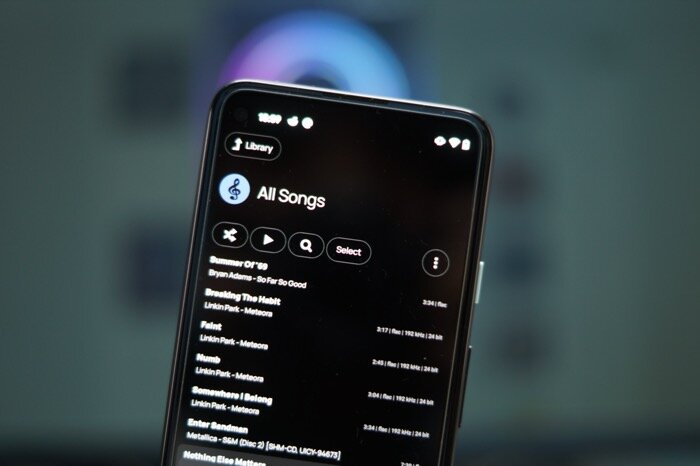Как создать и настроить свой контактный плакат в iOS 17
Одна из самых крутых новых функций iOS 17 — это Contact Poster. Это изображение на большом экране, которое вы можете настроить, аналогично вашему экрану блокировки, которое отображается на экранах других пользователей iPhone, когда вы звоните им или когда они отображают вашу контактную информацию. Apple позволяет легко делиться ими с другими… вы можете поменять местами контактные плакаты, просто удерживая верхнюю часть своего iPhone рядом с чужим в течение нескольких секунд (Apple называет эту функцию NameDrop).
Но сначала вам нужно начать с того, чтобы ваш контактный плакат выглядел именно так, как вы хотите. Вот как.
- Время выполнения: 5 минут
- Необходимые инструменты: нет
- Необходимые материалы: iPhone с iOS 17.
- Стоимость: 0
1.
Программы для Windows, мобильные приложения, игры - ВСЁ БЕСПЛАТНО, в нашем закрытом телеграмм канале - Подписывайтесь:)
Откройте карточку контакта
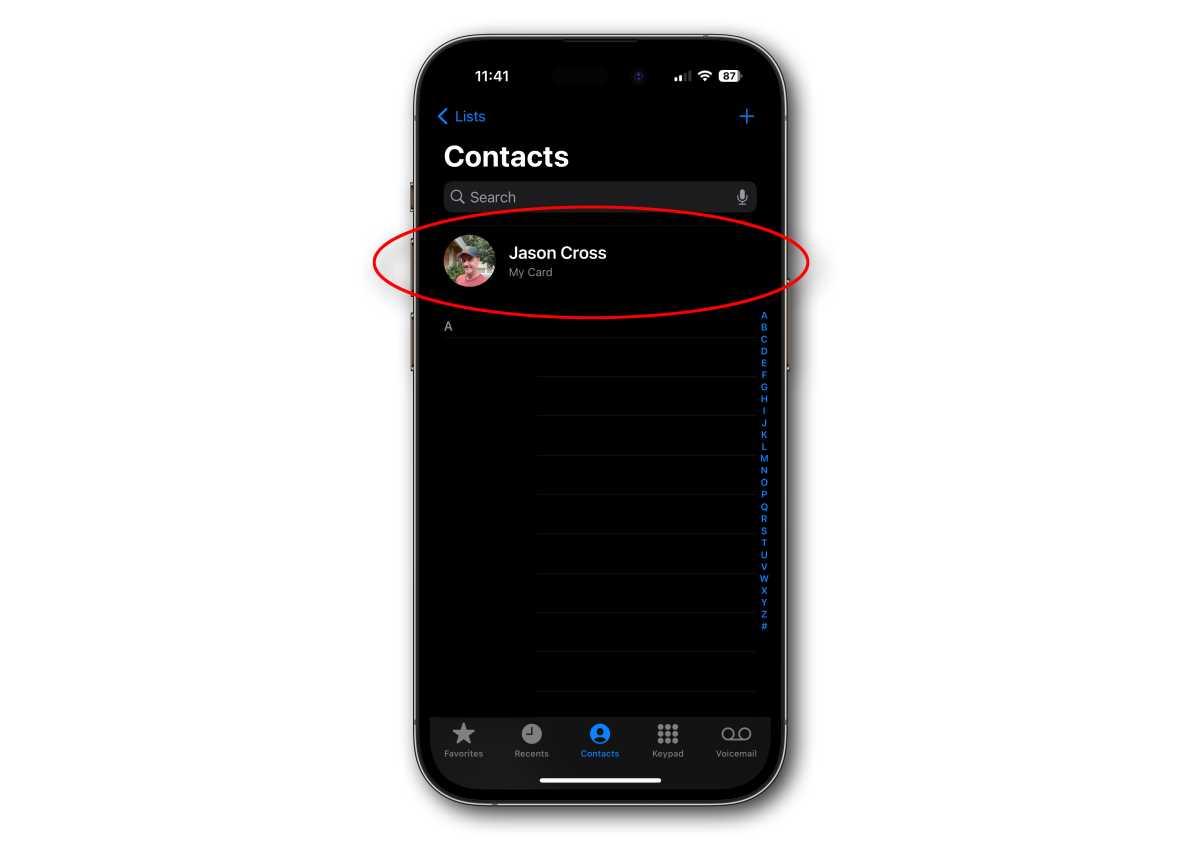
Литейный завод
Во-первых, вам нужно открыть карточку контакта. Есть несколько способов сделать это — например, просмотреть вкладку «Контакты» в приложении «Телефон» или открыть приложение «Контакты».
Что бы вы ни выбрали, ваш контакт должен быть вверху списка. Коснитесь его, чтобы открыть.
2.
Открыть контактное фото и постер
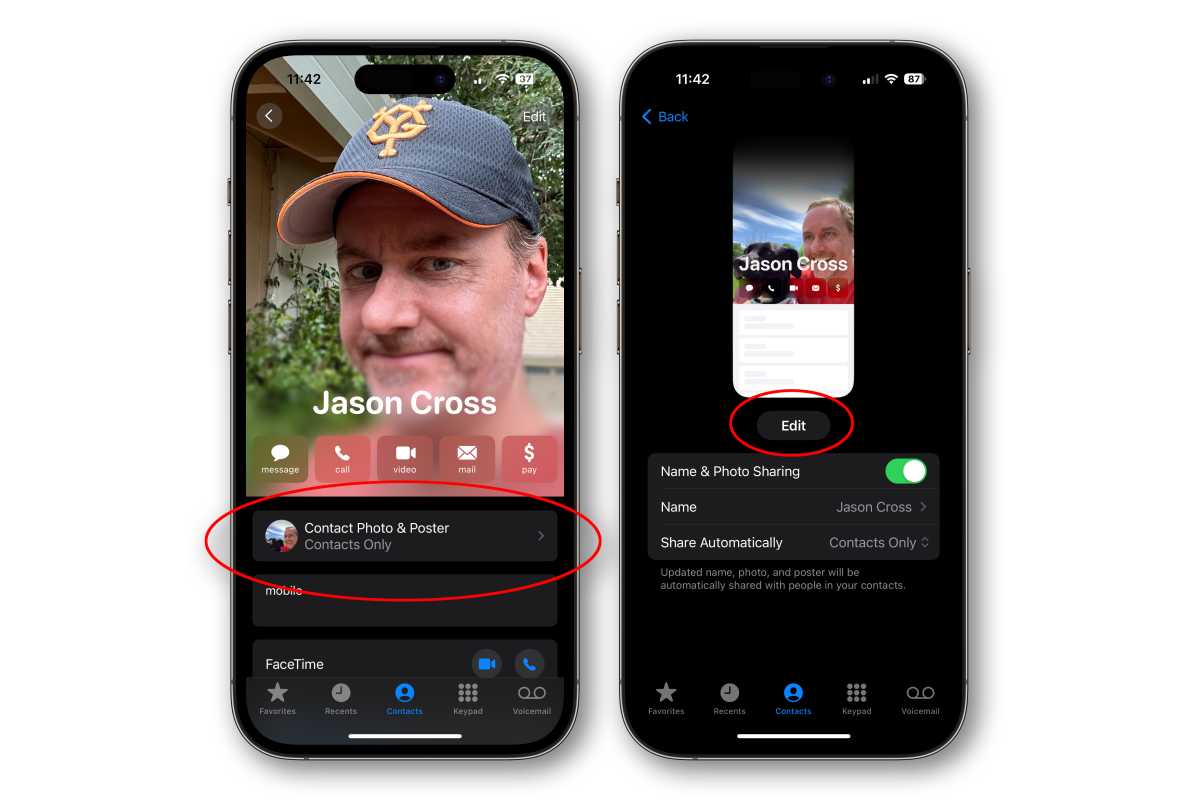
Литейный завод
Под вашим основным контактным изображением и способами связи вы увидите «Контактное фото и постер». Коснитесь этого.
На экране «Фото контакта и плакат» вы увидите анимацию, показывающую, как будет выглядеть ваш плакат контакта во время звонка, в «Контактах», а также ваша круглая фотография контакта, используемая в таких местах, как «Сообщения».
Коснитесь «Изменить», чтобы изменить постер и фото контакта.
На этом экране вы также можете отключить обмен именами и фотографиями, изменить способ отображения вашего имени и выбрать, следует ли автоматически делиться своим контактным плакатом с вашими контактами или всегда спрашивать, хотите ли вы поделиться им.
3.
Настройте свой контактный плакат
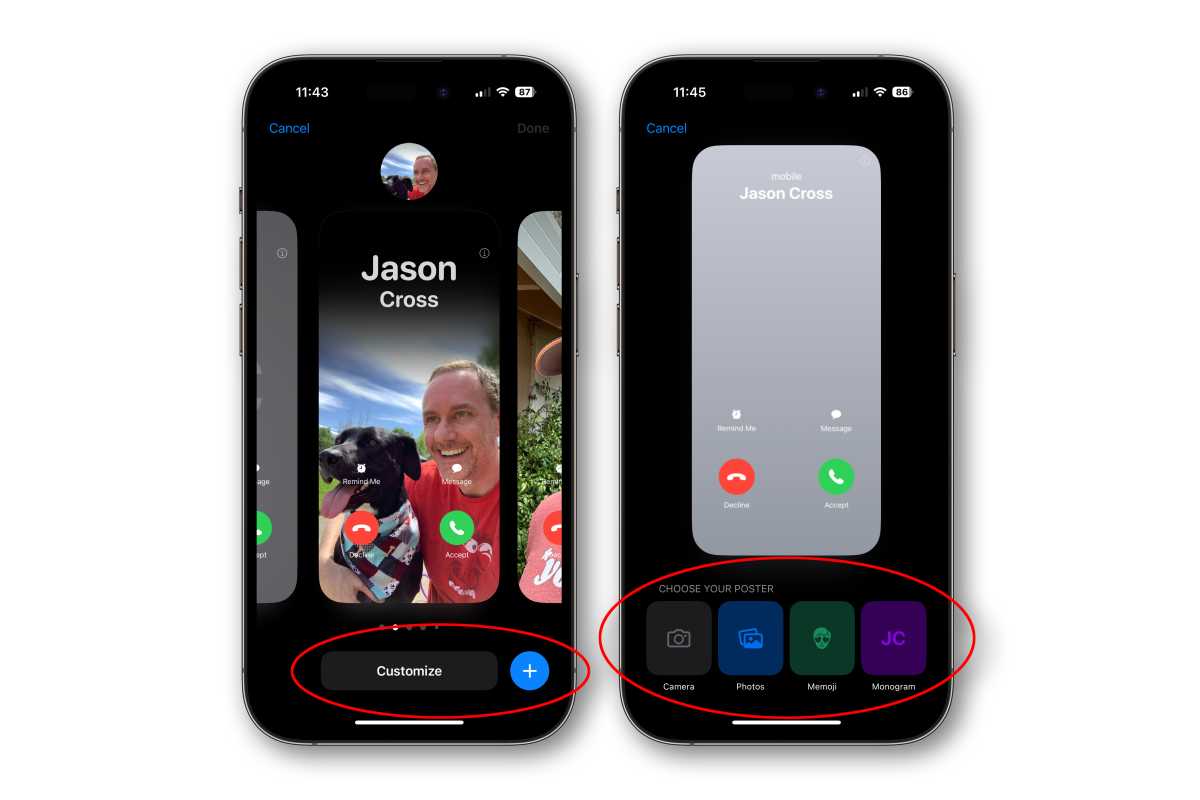
Литейный завод
Чтобы отредактировать текущий плакат контакта и фотографию контакта (показаны в кружке выше), нажмите «Настроить».
Чтобы создать новую пару «Плакат контакта» и «Фото контакта», коснитесь значка «плюс».
Затем выберите тип плаката, который вы хотите сделать: «Камера» (чтобы сделать новую фотографию), «Фотографии» (чтобы выбрать одну из существующих фотографий), «Мемодзи» (выберите существующую «Мемодзи» или «Анимодзи» или создайте новую) или «Монограмма» (просто ваше имя и инициалы).
При редактировании контактного плаката проведите пальцем влево и вправо, чтобы переключаться между фильтрами, используйте два пальца, чтобы масштабировать, панорамировать и обрезать изображение, и коснитесь своего имени, чтобы настроить стиль, жирность и цвет шрифта.
Программы для Windows, мобильные приложения, игры - ВСЁ БЕСПЛАТНО, в нашем закрытом телеграмм канале - Подписывайтесь:)

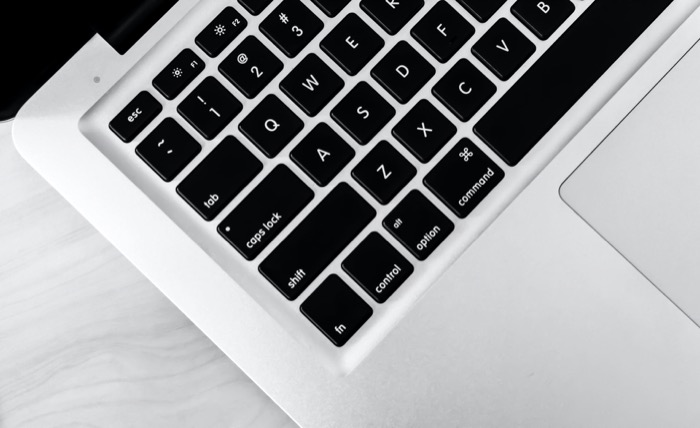
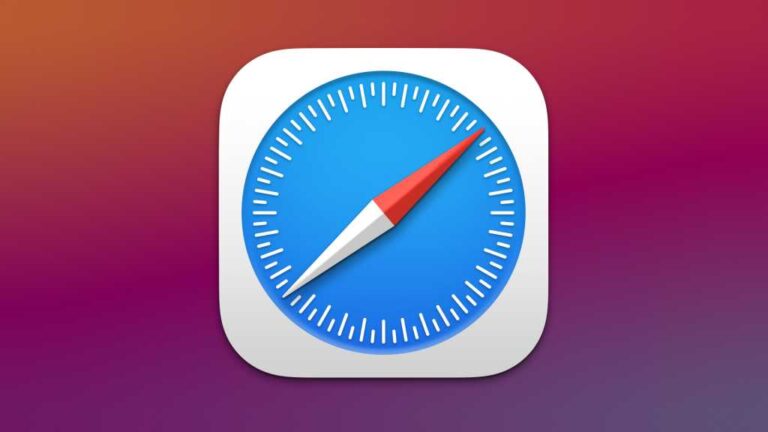
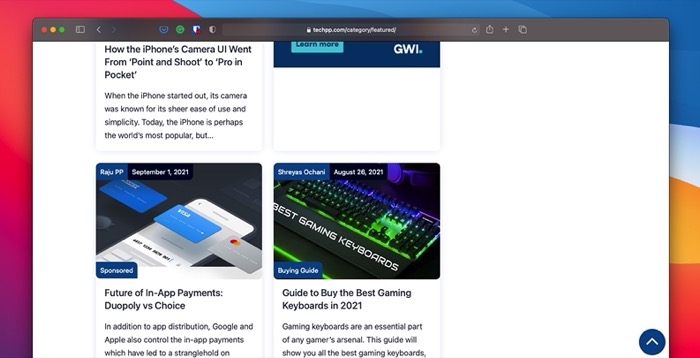
![[First Cut] Redmi Watch: довольно бдительный дебют](https://miiledi.ru/wp-content/uploads/2021/05/redmi-watch-review-4.jpg)